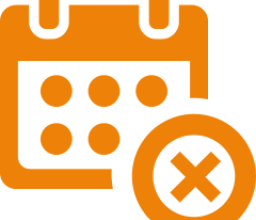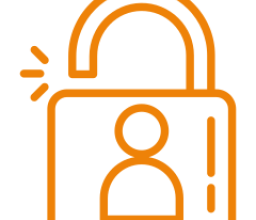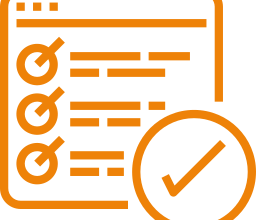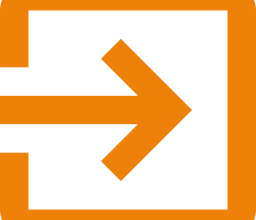Группы
Как удалить и покинуть свою группу в «Одноклассниках»?
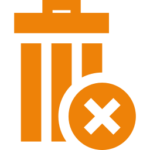 В социальной сети «Одноклассники» пользователи часто создают свои тематические сообщества, которые впоследствии можно продвигать, наращивать количество подписчиков и добавлять интересный контент. Но все же иногда администраторы сообществ перестают развивать свои группы и хотят просто удалить или выйти из них, чтобы группа больше не числилась в списке сообществ пользователя.
В социальной сети «Одноклассники» пользователи часто создают свои тематические сообщества, которые впоследствии можно продвигать, наращивать количество подписчиков и добавлять интересный контент. Но все же иногда администраторы сообществ перестают развивать свои группы и хотят просто удалить или выйти из них, чтобы группа больше не числилась в списке сообществ пользователя.
В этой статье мы подробно расскажем о том:
- как удалить свое старое сообщество;
- как перестать числиться ее участником без удаления самой группы.
Содержание
Как удалить и покинуть свою группу в «Одноклассниках» на компьютере?
В полной компьютерной версии есть все функции, которые позволяют полностью удалить, либо просто выйти из своего сообщества. Рассмотрим их подробнее.
Удаление группы
Сначала следует авторизоваться в «Одноклассниках» и зайти в ту группу, которая должна быть в итоге удалена. Внутри нее нужно просто нажать на кнопку с тремя точками рядом с кнопкой «В закладки», чтобы развернуть меню дополнительных опций. В этом меню требуется указать вариант «Удалить».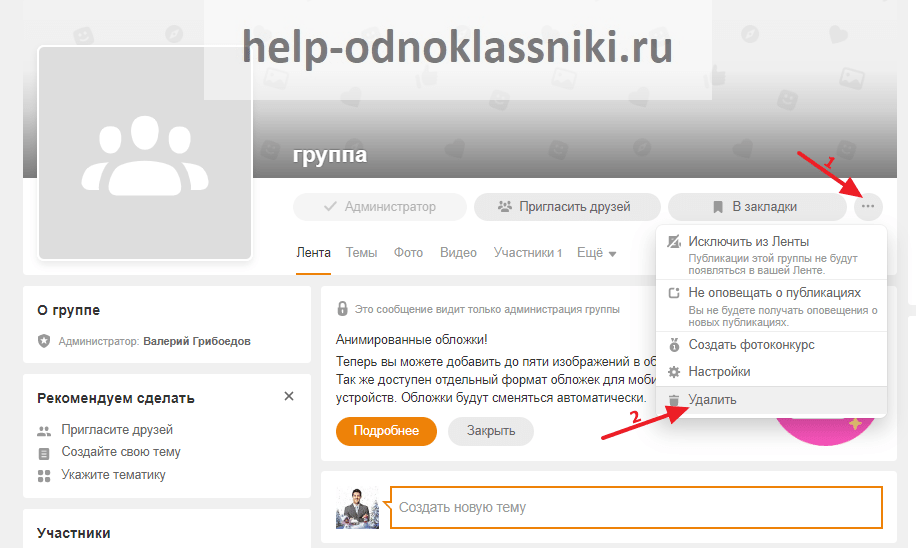
Далее должно появиться всплывающее окно с сообщением о том, что из этого сообщества после удаления исчезнут все имеющиеся темы, фотографии с альбомами и посты. Здесь нужно просто кликнуть на «Удалить». После этого данное сообщество исчезнет из «Одноклассников» навсегда.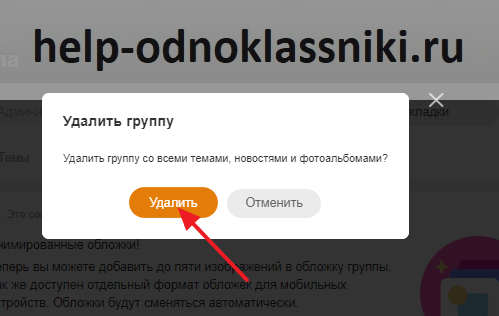
Выход из своей группы
Чтобы совершить выход из своего же созданного сообщества, нужно отдать свои администраторские права другому человеку, так как группа в «Одноклассниках» не может существовать без главного администратора. Именно поэтому выйти из группы никак не получится, если в ней нет других участников, кроме самого пользователя. Чтобы передать свои администраторские права, сначала внутри самой группы надо перейти на вкладку «Участники».
Далее на следующей открывшейся странице требуется навести курсор на нужного человека, чтобы появилось меню с дополнительными опциями. Здесь нужно выбрать пункт «Назначить администратором».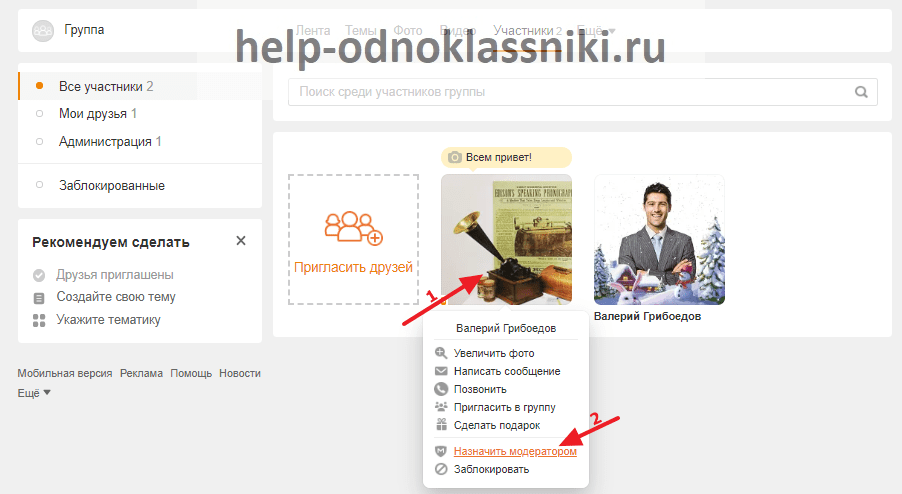
Далее нужно в новом всплывающем окне выбрать первый главный вариант «Супермодератор». Для подтверждения своих действий в этом окне нужно кликнуть на «Добавить».
Также на странице с «Участниками» после этого нужно будет снова навести курсор на профиль данного человека и выбрать в раскрывшемся меню пункт «Передать права администратора». С такими правами другой участник группы фактически станет создателем сообщества, а непосредственно сам создатель лишится своих прав и сможет выйти из группы.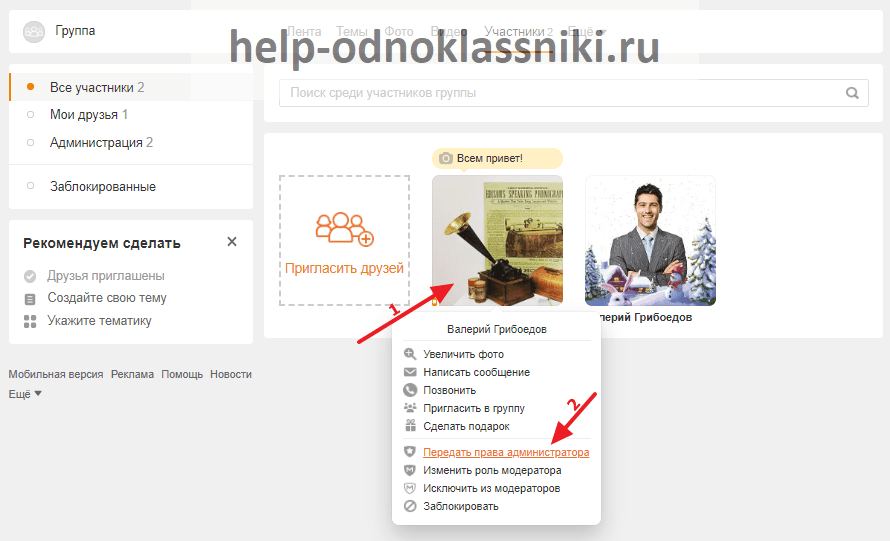
Для подтверждения передачи прав необходимо в следующем всплывающем окне сначала согласиться с рисками, оставив галочку в соответствующем пункте, после чего нужно кликнуть на «Далее». Также в этом окне нужно будет вставить проверочный код из СМС, что придет на телефон, который закреплен за аккаунтом пользователя. Нужно это для того, чтобы точно подтвердить, что данное действие совершает действительно главный администратор сообщества.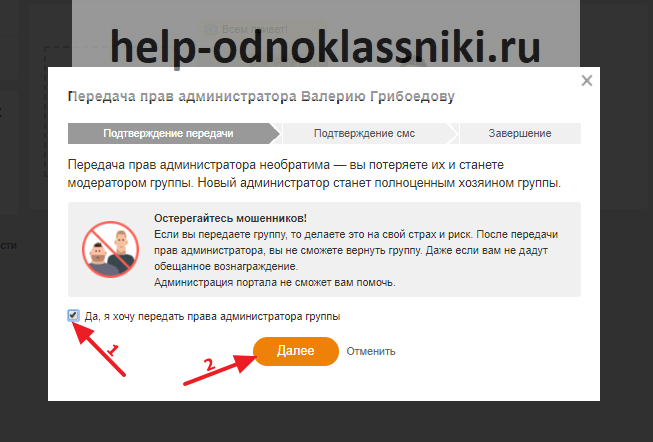
После этого выйти из группы можно будет простым способом, нажав на «Участник» внутри самого сообщества и выбрав далее пункт «Покинуть страницу».
Как удалить группу в «Одноклассниках» в мобильной версии?
В мобильной версии сайта m.ok.ru нельзя отдать свои администраторские права другому участнику, но зато здесь можно легко удалить собственное сообщество со всеми имеющимся здесь материалами. Для этого необходимо просто зайти в само сообщество и нажать кнопку «Еще», чтобы раскрыть соответствующее меню. В этом меню нужно просто выбрать пункт «Удалить группу».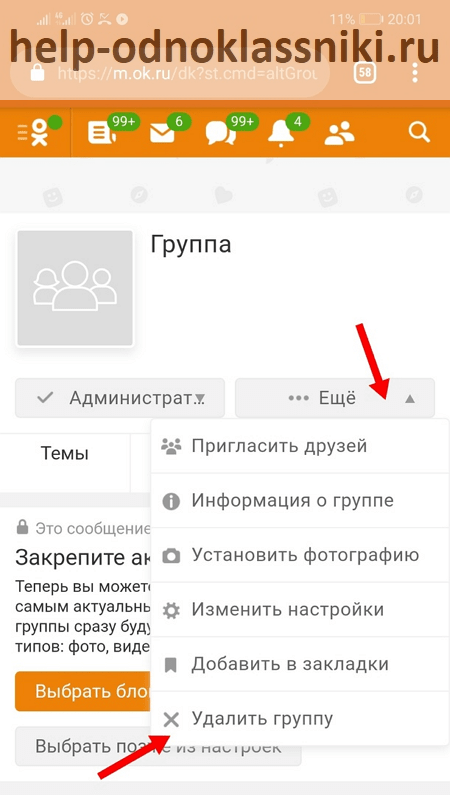
Далее потребуется также подтвердить удаление сообщества, нажав на соответствующую кнопку в следующем окне с предупреждением.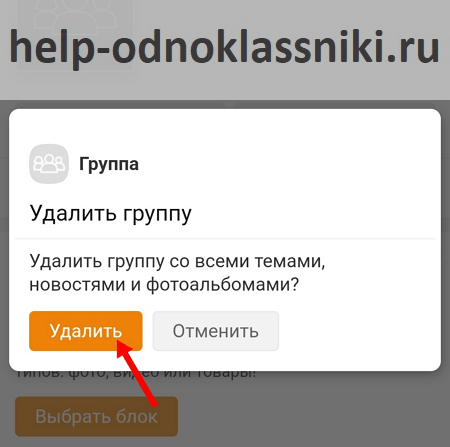
Заключение
Данной опцией пользуются, в основном, для того, чтобы полностью стереть свои старые сообщества, если они не нужны пользователю, либо для того, чтобы с этими группами пропали также и материалы, размещаемые в них. И все же в отдельных случаях можно просто передать свои администраторские права другому человеку для того, чтобы можно было легко выйти из своего сообщества без его полного удаления.